*Bagaimana Membuat Object Smart Phone menggunakan Blender3D*
IND
Hallo
Malam ini saya akan memposting sebuah positngan tentang tutorial bagaimana membuat object handphone khusus nya smartphone pada jaman sekarang . tentu saja menggunakan aplikasi open source yaitu Blender
siapa yang tidak tahu aplikasi yang 1 ini . sebuah aplikasi open source yang banyak digunakan untuk memdesain object benda apapun pada aplikasi ini*
Software 3D Blender merupakan software open source yang di khususkan untuk pembuatan Animasi 3D. Blender merupakan sebuah software 3D suite yang lengkap di antara software open source. Tool-tool yang sederhana, namun mencangkup kebutuhan pembuatan film animasi. Satu kelebihan utamanya adalah game engine yang terintegrasi, dan presentasi atau web interaktif. Selain itu, Blender tersedia untuk berbagai maca Sistem Operasi antaranya Windows, Linux, Mac OS, FreeBSD, Irix dan Solaris.
*Sejarah
Blender tercipta bermula dari sebuah komunitas pecinta animasi dari berbagai berbagai kalangan dan latar belakang, mereka beraliansi membuat sebuah software 3D yang free open source ( bisa di Otak Atik ) dan bisa dikembangkan sesuka hati. Blender di gagas oleh Ton Roosendaal (Belanda) awalnya Ton Roosendaal hanya mendirikan sebuah studio animasi pada tahun 1988-2002 kemudian Software 3D blender ini kini menjadi sebyah software yang berupa shareware/freeware animation. Dan pada tahun yang sama juga si Ton Roosendaal juga mendirikan sesuatu yang berhubungan dengan 3D Blender yaitu Blender Institute.
Sejak periode 2002 sampai sekarang, blender selalu update fitur, interface dan performa-nya, sehingga kemampuan blender untuk digunakan produksi animasi tidak diragukan, terbukti dengan hasil open movie beberapa film keluaran sintel (blender institute).
*Fitur - Fitur yang Terdapat Pada Software 3D Blender:
A. Screen Layouts
Saat membuka Blender, layar akan menampilkan secara default seperti pada gambar di atas. Tampilan tersebut dapat di ganti sesuai kebutuhan, misalnya kebutuhan untuk merancang simulasi visual, Anda dapat memilih layout animation yang merupakan tampilan untuk mengerjakan animasi dan lain-lain. Tools ini berada pada pojok kiri atas layar, merupakan bagian dari Main Header yaitu menubar yang ada di bagian atas pada tampilan Blender.
B. Splitting Windows
Splitting windows atau pembagi tampilan lembar kerja pada software Blender, Splitting windows dalam pembuatan simulasi visual 3D seringkali digunakan. Contohnya dalam pemodelan 3D diperlukan lebih dari 1 windows. Splitting windows adalah membagi menjadi 2 windows dalam tipe yang sama dan dapat dilakukan secara horizontal maupun vertical. Berikut cara melakukan splitting windows.
C. Snap 3D Cursor
Pada dasarnya 3D Cursor digunakan untuk menentukan letak objek, sedangkan Snap merupakan sebuah alat bantu dalam menemukan titik acuan. Cara melakukan snap 3D cursor adalah dengan menekan SHIFT+S.
D. Adding object
Adding Object merupakan sebuah menu untuk menambahkan objek pada bidang 3D. Lakukan dengan cara menekan SHIFT +A atau pilih menu Add pada Header menu.
E. Transformation
Transformation adalah upaya untuk menggeser atau memutar atau mengubah ukuran objek.
Alat dan bahan
- Laptop/pc
- Modul
- Mouse
- Aplikasi Blender
1.Buka aplikasi Blender , pada langkah pertama menggunakan object--> cube untuk membentuk badan handphone
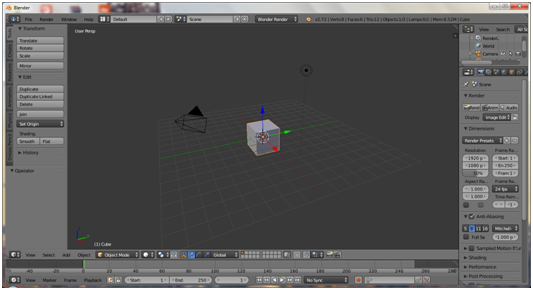
2.Bersarkan object cube dengan menekan --> S pada keyboard , seperti yang di tampilkan pada gambar dibawah ini

3.Klik -->Tab 1x dan klik --> Ctrl + Tab pada key board dan pilih --> face , seperti yang ditampilkan pada gambar dibawah ini :
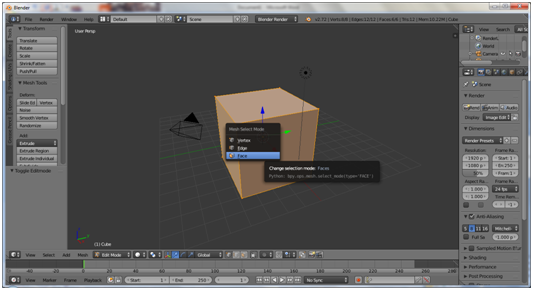
4.Kemudian bentuk object sesuai model handphone yang ingin di bentuk
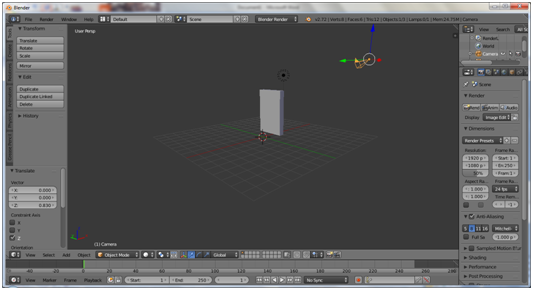
5.Potong sudut object tadi dengan menekan --> Ctrl + R

6.Klik pada sudut object yang telah di potong dan klik --> Ctrl+Tab pilih --> Edge, berfungsi membuat lengkungan pada sudut object tersebut

7.Kemudian Tambahkan object --> Plane , yang berguna sebagai LCD dari Object tersebut seperti yang di tampilkan pada gambar di bawah ini :
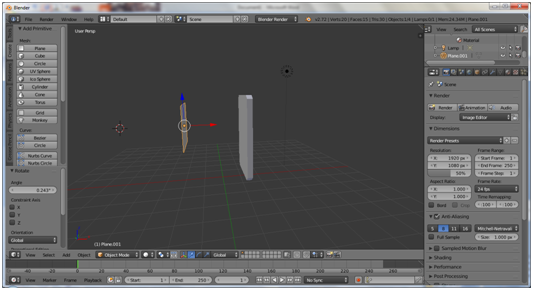
8.Atur object --> Plane tadi dan beri warna seperti yang di tampilkan pada gambar dibawah ini :

9. Kemudian membuat camera belakang pada object dengan menggunakan object -->Torus dan atur posisi , perkecilkan sesuaikan dengan ukuran camera handphone
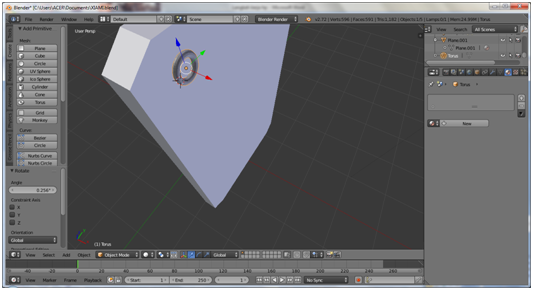
10. Kemudian potong 4 bagian pada sebelah kanan object handphone untuk membuat tombol power dan tombol volume up dan volume down , seperti yang ditampilkan pada gambar dibawah ini :

11. tampilan tombol power dan tombol vol up dan vol down seperti yang ditampilkan pada gambar dibawah ini :

12. Tambahkan --> subdivision --> survace untuk memperhalus sudut pada object handphone yang sudah dibuat tadi
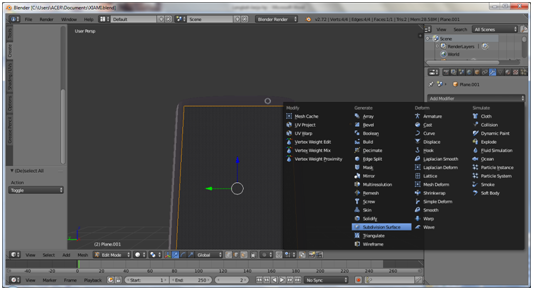
13. Hasil setelah di buat seperti yang ditampilkan pada gambar dibawah ini

14.Hasil Render , untuk hasil render tekan tombol F+12 pada keyboard
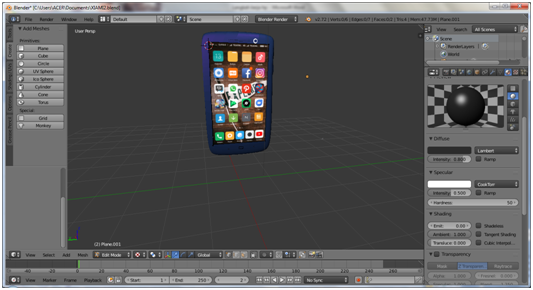
*****Terimakasih sekian tutorial by: @Saputra.ridho*****
Posted on Utopian.io - Rewarding Open Source Contributors
Your contribution cannot be approved yet. See the Utopian Rules. Please edit your contribution to reapply for approval.
Please include some information on various steps you are doing as to why you are doing them. Try to make it more narrative instead of simple instructions.
You may edit your post here, as shown below:

You can contact us on Discord.
[utopian-moderator]
i have fix that , can you check again my post
Thanks..
Thank you for the contribution. It has been approved.
You can contact us on Discord.
[utopian-moderator]
big thanks @shreyasgune
Hey @saputra.ridho I am @utopian-io. I have just upvoted you!
Achievements
Suggestions
Get Noticed!
Community-Driven Witness!
I am the first and only Steem Community-Driven Witness. Participate on Discord. Lets GROW TOGETHER!
Up-vote this comment to grow my power and help Open Source contributions like this one. Want to chat? Join me on Discord https://discord.gg/Pc8HG9x